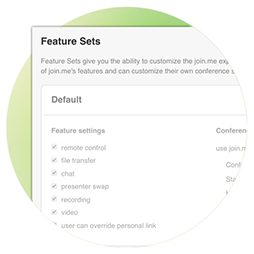Comece a usar join.me
Não importa se você esteja começando a participar de uma reunião ou gerenciar sua equipe no Console de administração, verifique esses recursos para ajudar a começar a usar o recurso join.me.
Iniciando uma reunião
1. Inicie sua reunião e convide outras pessoas para participar
Para iniciar uma reunião, basta acessar
join.me e selecionar
START MEETING ou abrir o aplicativo para desktop join.me. Após um download rápido, um pequeno aplicativo é iniciado.
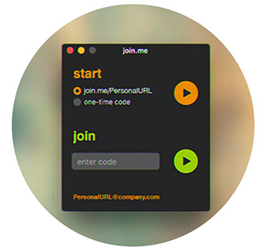
2. Receba o áudio
No início da reunião do join.me, você verá onde se conectar ao áudio do join.me. Você tem duas maneiras de se conectar: por computador ou por telefone.
- Permitir áudio e/ou vídeo
- Usar comandos do teclado (organizador)
- Problemas com uma chamada de conferência? Por que estou tendo problemas de áudio?
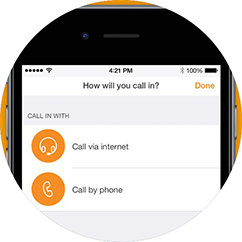
3. Compartilhar a tela e você pode ir!
Quando você iniciar seu join.me reunião, você começa no modo “Pausar” para que você tenha tempo para se preparar. Para começar a compartilhar sua tela, pressione o botão de transmissão.
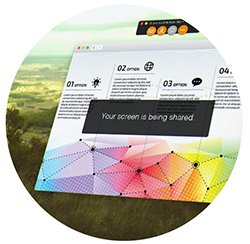
Participando de uma reunião
1. Ingressar em uma reunião
Ingresse em uma reunião por convite de e-mail ou calendário. Você também pode ingressar pelo join.me página inicial.
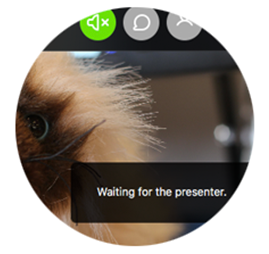
2. Receba o áudio
No início de join.me reunião, selecione o modo de áudio. Conecte-se por computador ou por telefone.
- Entrar em uma chamada – Chamadas de conferência no PC/Mac
- Está tendo problemas com uma chamada de conferência: Por que estou tendo problemas de áudio?
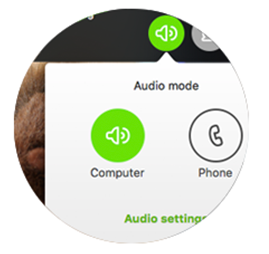
3. Início do vídeo
Quer fazer uma reunião por vídeo? Após ingressar no botão de vídeo no canto superior esquerdo da barra de ferramentas.
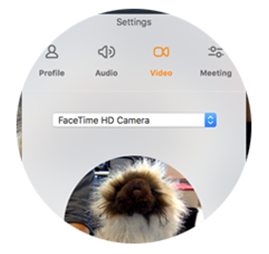
Como usar o console Admin
1. Efetue login no Console de administração do join.me
Para acessar o Console de administração, você deve ser um join.me assinante do PRO ou BUSINESS. Efetue login no join.me site e selecione
Usuários.
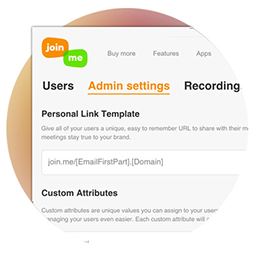
2. Adicionar usuários
Você pode adicionar usuários um de cada vez. Se você for administrador do BUSINESS, pode importar seus usuários em lote.
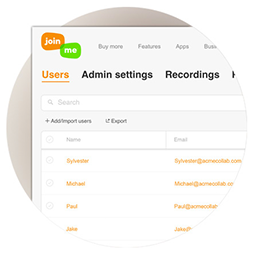
3. Organizar usuários
Na guia Usuários, você verá todos os usuários convidados. Você pode pesquisar usuários específicos, reenviar convites, gerenciar as assinaturas dos usuários e muito mais.
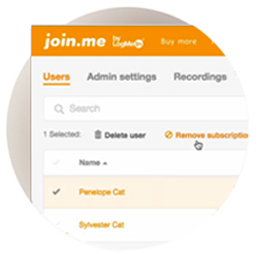
4. Gerenciar recursos do usuário
Se você for um assinante do BUSINESS, pode ativar ou desativar o join.me recursos para cada usuário. Além do conjunto de recursos padrão, você pode criar quantos desejar.